Correction de la mise à jour Windows bloquée à 0 % [RÉSOLU]
Publié: 2018-12-31![Correction de la mise à jour Windows bloquée à 0% [RÉSOLU]](/uploads/article/416/ANuVKJJS2DVfKGkL.png)
Si vous disposez d'une copie authentique de Windows, vous savez peut-être à quel point les mises à jour fournies par Microsoft sont importantes pour votre système d'exploitation. Avec l'aide de ces mises à jour, votre système est rendu plus sécurisé en corrigeant diverses vulnérabilités de sécurité. Mais que se passe-t-il lorsque vous ne parvenez pas à télécharger Windows Update ? Eh bien, c'est le cas ici, où Windows Update est bloqué à 0%, et peu importe combien vous attendez ou ce que vous faites, il restera bloqué.
![Correction de la mise à jour Windows bloquée à 0% [RÉSOLU]](/uploads/article/416/ANuVKJJS2DVfKGkL.png)
La mise à jour de Windows est une fonctionnalité essentielle qui garantit que Windows reçoit des mises à jour de sécurité critiques pour protéger votre ordinateur contre les failles de sécurité telles que les récents WannaCrypt, Ransomware, etc. Mais si vous ne parvenez pas à télécharger les dernières mises à jour, cela peut être un problème qui nécessite à régler au plus vite. Donc, sans perdre de temps, voyons comment réparer Windows Update bloqué à 0% à l'aide du guide de dépannage ci-dessous.
Contenu
- Correction de la mise à jour Windows bloquée à 0% [RÉSOLU]
- Méthode 1 : désactiver tous les services non Microsoft (démarrage minimal)
- Méthode 2 : renommer le dossier SoftwareDistribution
- Méthode 3 : Désactiver temporairement le logiciel antivirus et le pare-feu Windows
- Méthode 4 : Exécutez CCleaner et Malwarebytes
- Méthode 5 : Exécutez l'utilitaire de résolution des problèmes de Windows Update
- Méthode 6 : supprimer le dossier SoftwareDistribution
Correction de la mise à jour Windows bloquée à 0% [RÉSOLU]
Remarque : Assurez-vous de créer un point de restauration au cas où quelque chose tournerait mal.
Si vous avez déjà essayé d'attendre quelques heures puis sans hésiter à suivre les méthodes ci-dessous, vos mises à jour Windows sont définitivement bloquées.
Méthode 1 : désactiver tous les services non Microsoft (démarrage minimal)
1. Appuyez sur le bouton Windows Key + R , puis tapez msconfig et cliquez sur OK .
![msconfig | Correction de la mise à jour Windows bloquée à 0% [RÉSOLU]](/uploads/article/416/Givzn3RiAwtwNgyx.png)
2. Sous l'onglet Général sous, assurez-vous que le démarrage sélectif est coché.
3. Décochez Charger les éléments de démarrage sous démarrage sélectif.
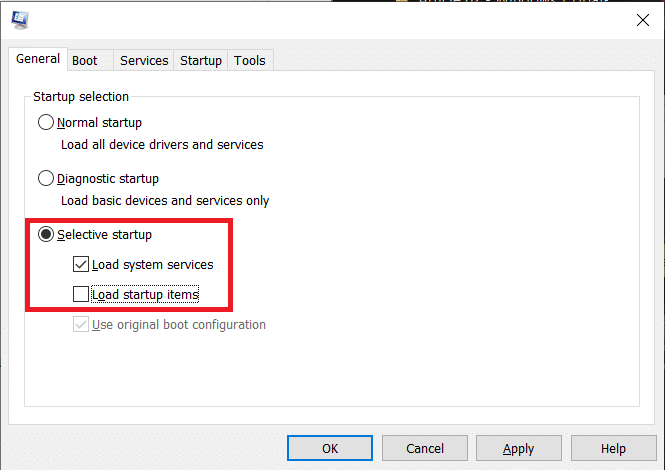
4. Passez à l' onglet Service et cochez Masquer tous les services Microsoft.
5. Cliquez maintenant sur le bouton Désactiver tout pour désactiver tous les services inutiles susceptibles de provoquer des conflits.
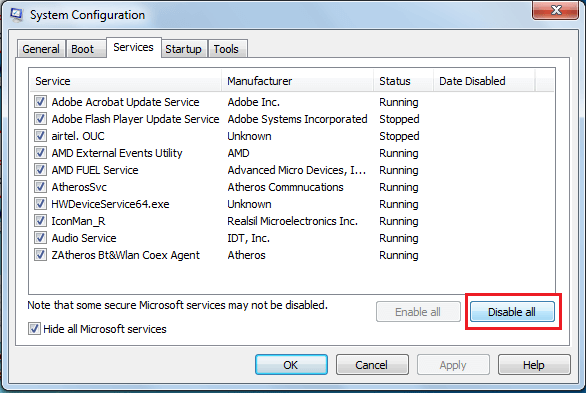
6. Dans l'onglet Démarrage, cliquez sur Ouvrir le Gestionnaire des tâches.
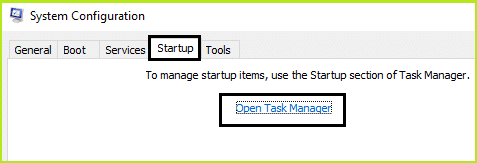
7. Maintenant, dans l' onglet Démarrage (Inside Task Manager), désactivez tous les éléments de démarrage qui sont activés.
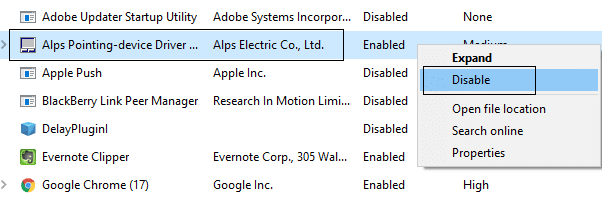
8. Cliquez sur OK puis sur Redémarrer. Maintenant, essayez à nouveau de mettre à jour Windows et cette fois, vous pourrez mettre à jour votre Windows avec succès.
9. Appuyez à nouveau sur la touche Windows + bouton R et tapez msconfig et appuyez sur Entrée.
10. Dans l'onglet Général, sélectionnez l' option Démarrage normal , puis cliquez sur OK.
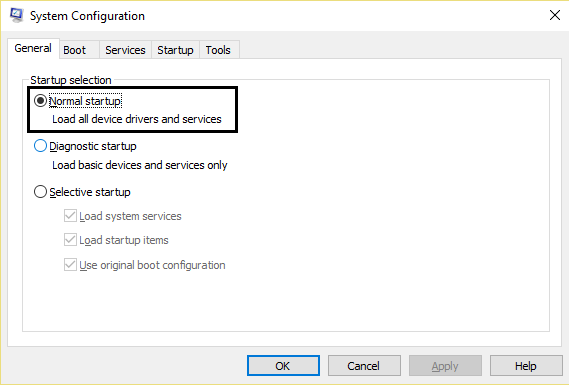
11. Lorsque vous êtes invité à redémarrer l'ordinateur, cliquez sur Redémarrer. Cela vous aiderait certainement à réparer la mise à jour Windows bloquée à 0 %.
Méthode 2 : renommer le dossier SoftwareDistribution
1. Ouvrez l'invite de commande. L'utilisateur peut effectuer cette étape en recherchant « cmd » , puis en appuyant sur Entrée.
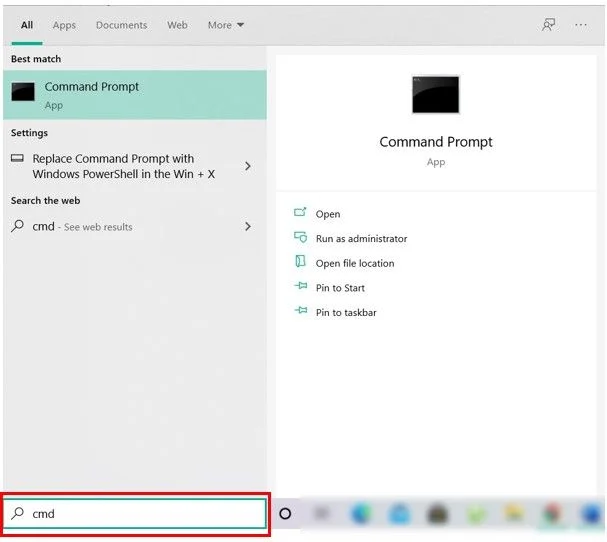
2. Tapez maintenant les commandes suivantes pour arrêter les services de mise à jour Windows, puis appuyez sur Entrée après chacune :
arrêt net wuauserv
arrêt net cryptSvc
bits d'arrêt net
net stop msiserver
![Arrêtez les services de mise à jour Windows wuauserv cryptSvc bits msiserver | Correction de la mise à jour Windows bloquée à 0% [RÉSOLU]](/uploads/article/416/83IdTwsEncY347db.png)
3 . Ensuite, tapez la commande suivante pour renommer le dossier SoftwareDistribution, puis appuyez sur Entrée :
ren C:\Windows\SoftwareDistribution SoftwareDistribution.old
ren C:\Windows\System32\catroot2 catroot2.old
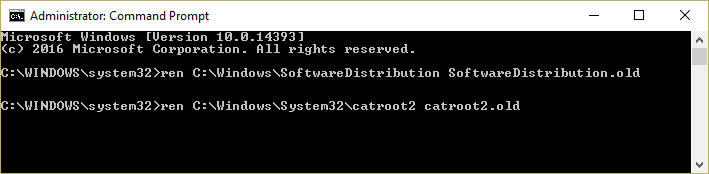
4. Enfin, tapez la commande suivante pour démarrer Windows Update Services et appuyez sur Entrée après chacune :
démarrage net wuauserv
net start cryptSvc
bits de démarrage net
net start msiserver
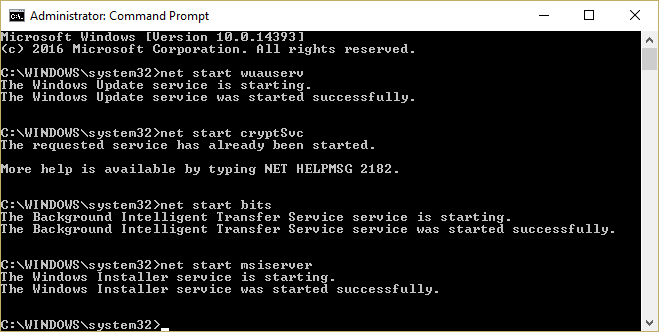
5. Redémarrez votre PC pour enregistrer les modifications.
Méthode 3 : Désactiver temporairement le logiciel antivirus et le pare-feu Windows
Parfois le programme Antivirus peut provoquer une erreur et pour vérifier ce n'est pas le cas ici. Vous devez désactiver votre antivirus pendant une durée limitée afin de pouvoir vérifier si l'erreur apparaît toujours lorsque l'antivirus est désactivé.
1. Cliquez avec le bouton droit sur l' icône du programme antivirus dans la barre d'état système et sélectionnez Désactiver.
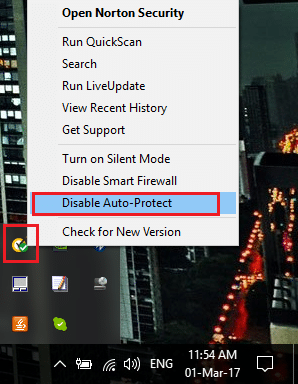
2. Ensuite, sélectionnez la période pendant laquelle l' antivirus restera désactivé.
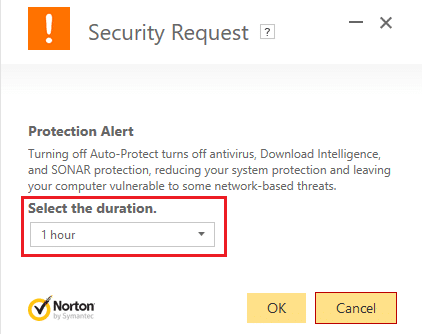

Remarque : Choisissez la plus petite durée possible, par exemple 15 minutes ou 30 minutes.
3. Une fois cela fait, essayez à nouveau de vous connecter pour ouvrir Google Chrome et vérifiez si l'erreur se résout ou non.
4. Recherchez le panneau de configuration dans la barre de recherche du menu Démarrer et cliquez dessus pour ouvrir le panneau de configuration.
![Tapez Panneau de configuration dans la barre de recherche et appuyez sur Entrée | Correction de la mise à jour Windows bloquée à 0% [RÉSOLU]](/uploads/article/416/hewqzMf2MaEYnP6r.png)
5. Ensuite, cliquez sur Système et sécurité puis cliquez sur Pare-feu Windows.
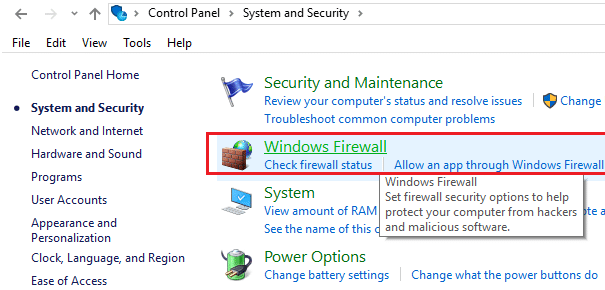
6. Maintenant, dans le volet de gauche de la fenêtre, cliquez sur Activer ou désactiver le pare-feu Windows.
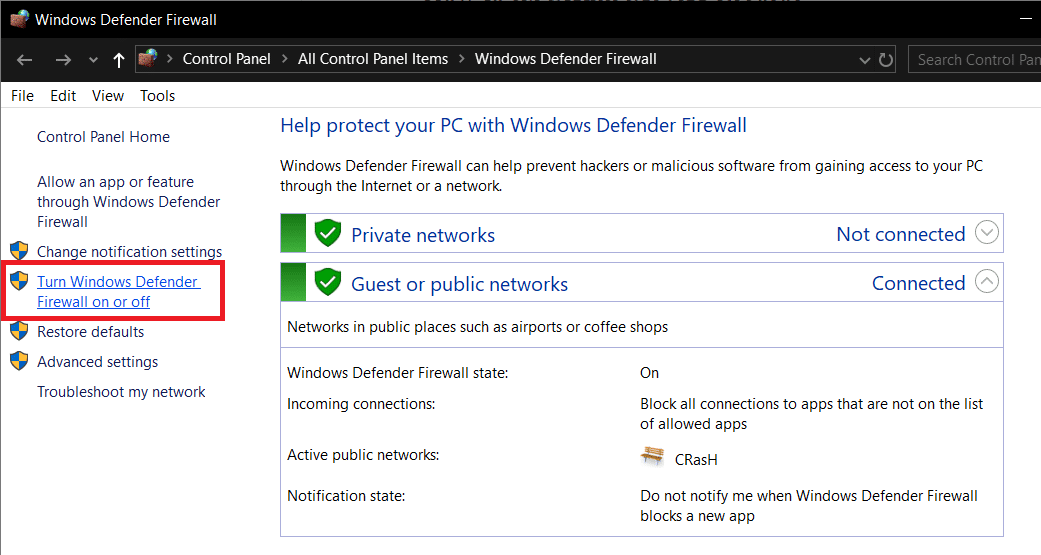
7. Sélectionnez Désactiver le pare-feu Windows et redémarrez votre PC.
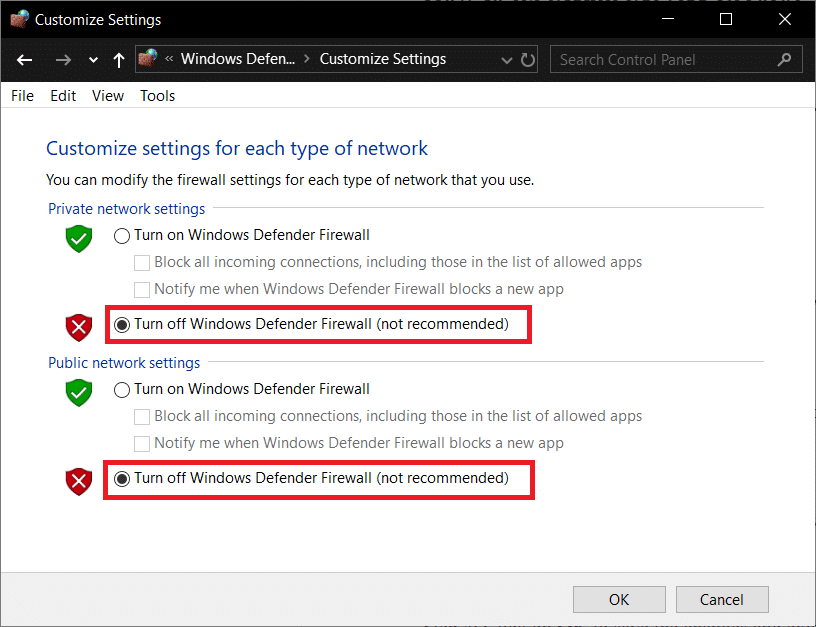
Essayez à nouveau d'ouvrir Google Chrome et visitez la page Web, qui affichait auparavant l' erreur. Si la méthode ci-dessus ne fonctionne pas, veuillez suivre les mêmes étapes pour réactiver votre pare-feu.
Méthode 4 : Exécutez CCleaner et Malwarebytes
1. Téléchargez et installez CCleaner et Malwarebytes.
2. Exécutez Malwarebytes et laissez-le analyser votre système à la recherche de fichiers nuisibles. Si des logiciels malveillants sont détectés, il les supprimera automatiquement.
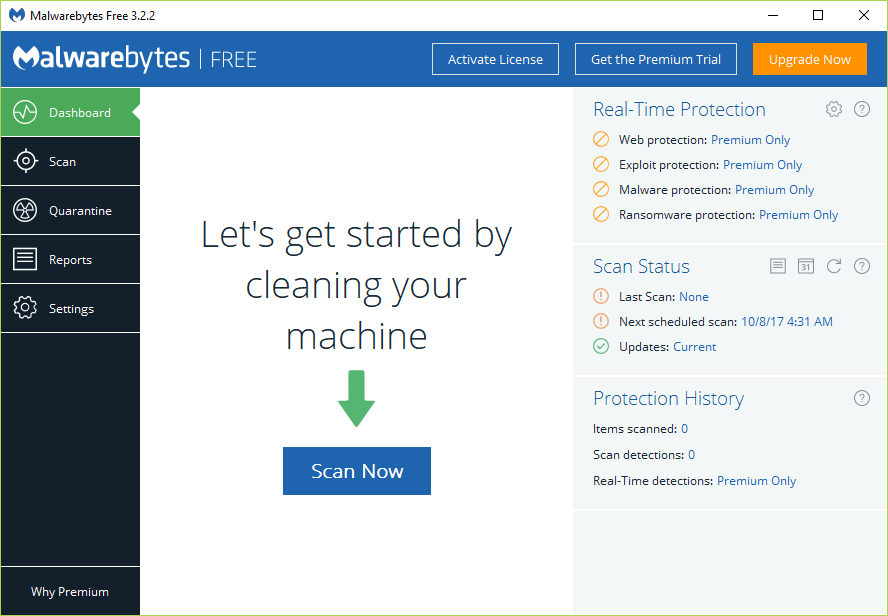
3. Maintenant, lancez CCleaner et sélectionnez Custom Clean .
4. Sous Nettoyage personnalisé, sélectionnez l' onglet Windows , cochez les valeurs par défaut et cliquez sur Analyser .
![Sélectionnez Nettoyage personnalisé puis cochez par défaut dans l'onglet Windows | Correction de la mise à jour Windows bloquée à 0% [RÉSOLU]](/uploads/article/416/i9AaC540JdICURz6.png)
5. Une fois l'analyse terminée, assurez-vous d'être certain de supprimer les fichiers à supprimer.
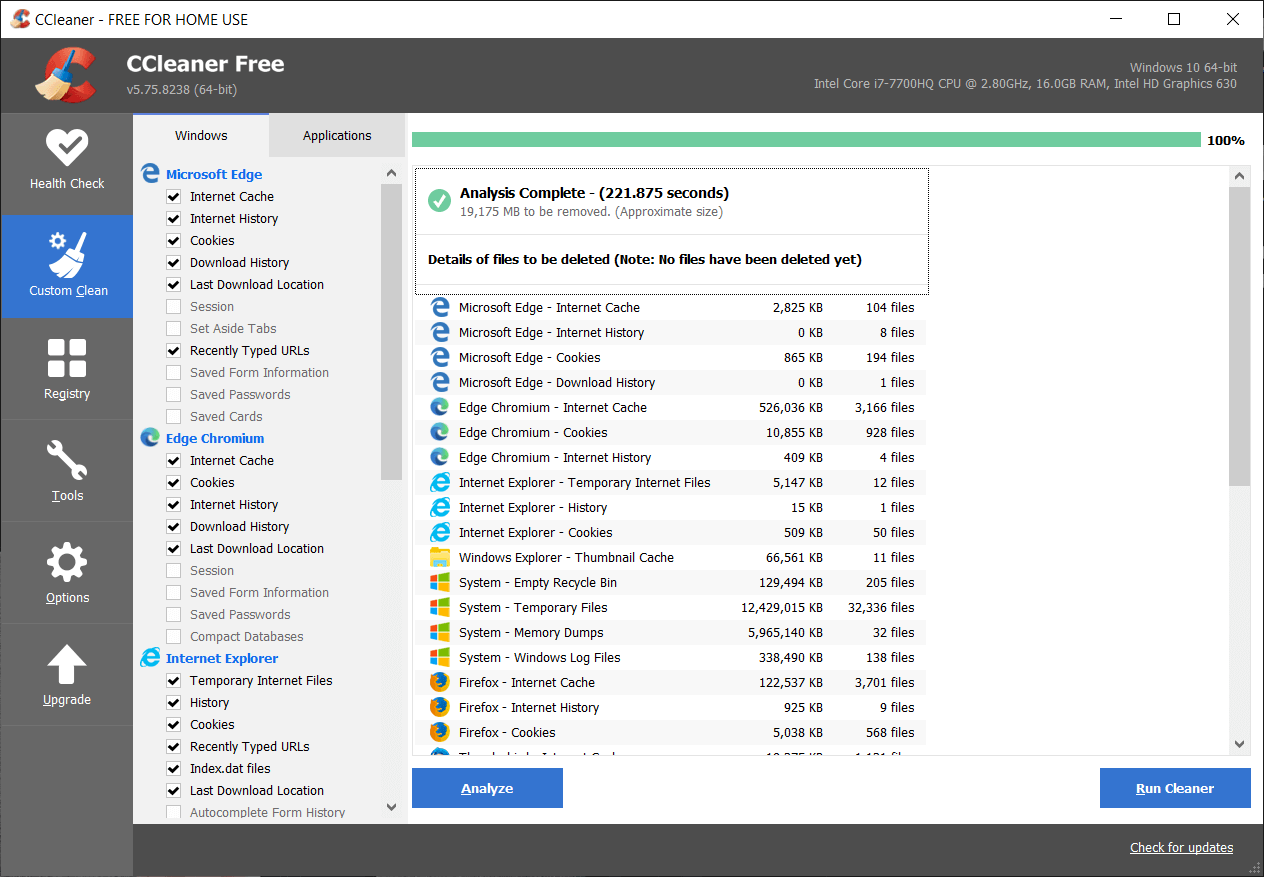
6. Enfin, cliquez sur le bouton Run Cleaner et laissez CCleaner suivre son cours.
7. Pour nettoyer davantage votre système, sélectionnez l'onglet Registre et assurez-vous que les éléments suivants sont cochés :
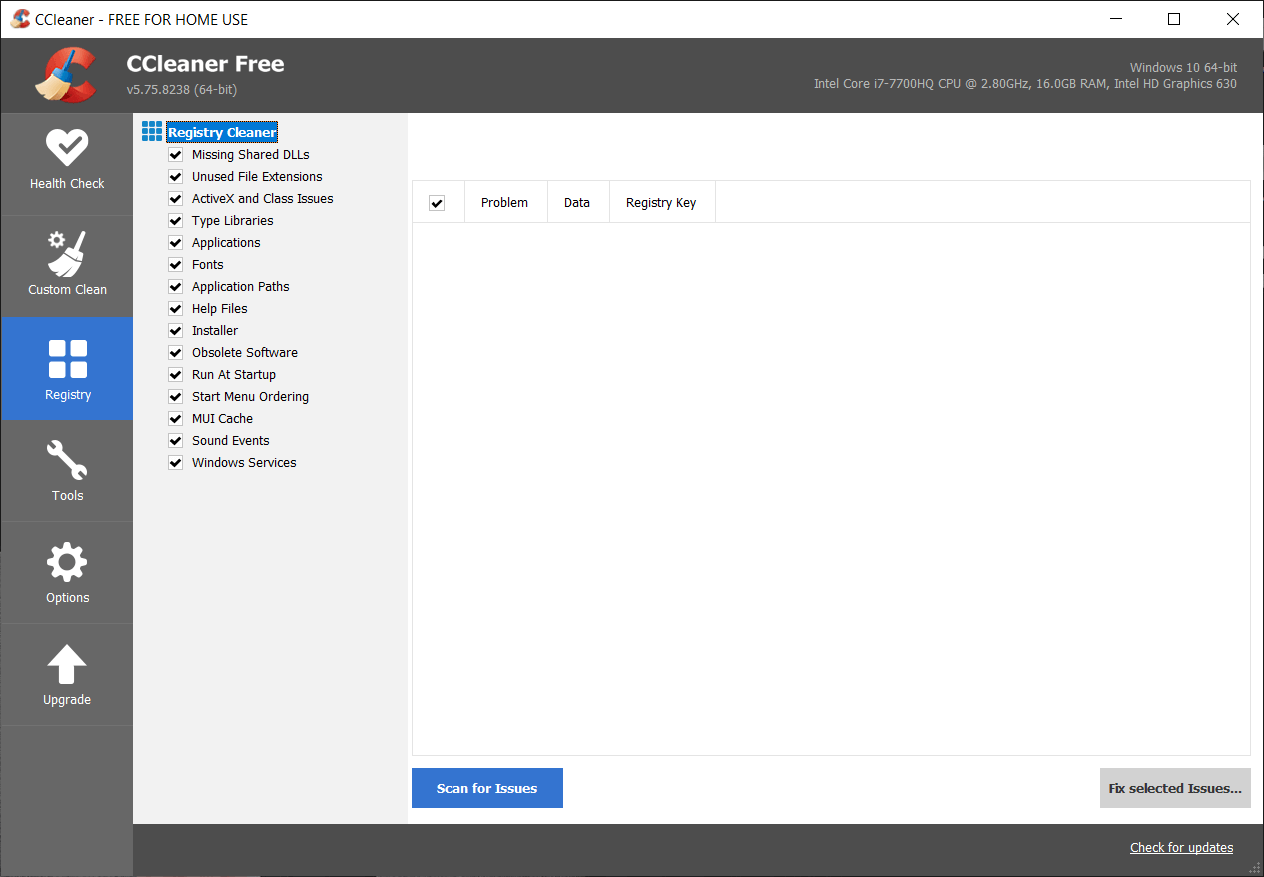
8. Cliquez sur le bouton Analyser les problèmes et autorisez CCleaner à analyser, puis cliquez sur le bouton Corriger les problèmes sélectionnés .
![Une fois la recherche de problèmes terminée, cliquez sur Résoudre les problèmes sélectionnés | Correction de la mise à jour Windows bloquée à 0% [RÉSOLU]](/uploads/article/416/b3HXDduBT39PRmdJ.png)
9. Lorsque CCleaner vous demande « Voulez-vous des modifications de sauvegarde dans le registre ? ” sélectionnez Oui .
10. Une fois votre sauvegarde terminée, cliquez sur le bouton Corriger tous les problèmes sélectionnés .
11. Redémarrez votre PC pour enregistrer les modifications.
Méthode 5 : Exécutez l'utilitaire de résolution des problèmes de Windows Update
1. Recherchez le panneau de configuration dans la barre de recherche du menu Démarrer et cliquez dessus pour ouvrir le panneau de configuration .
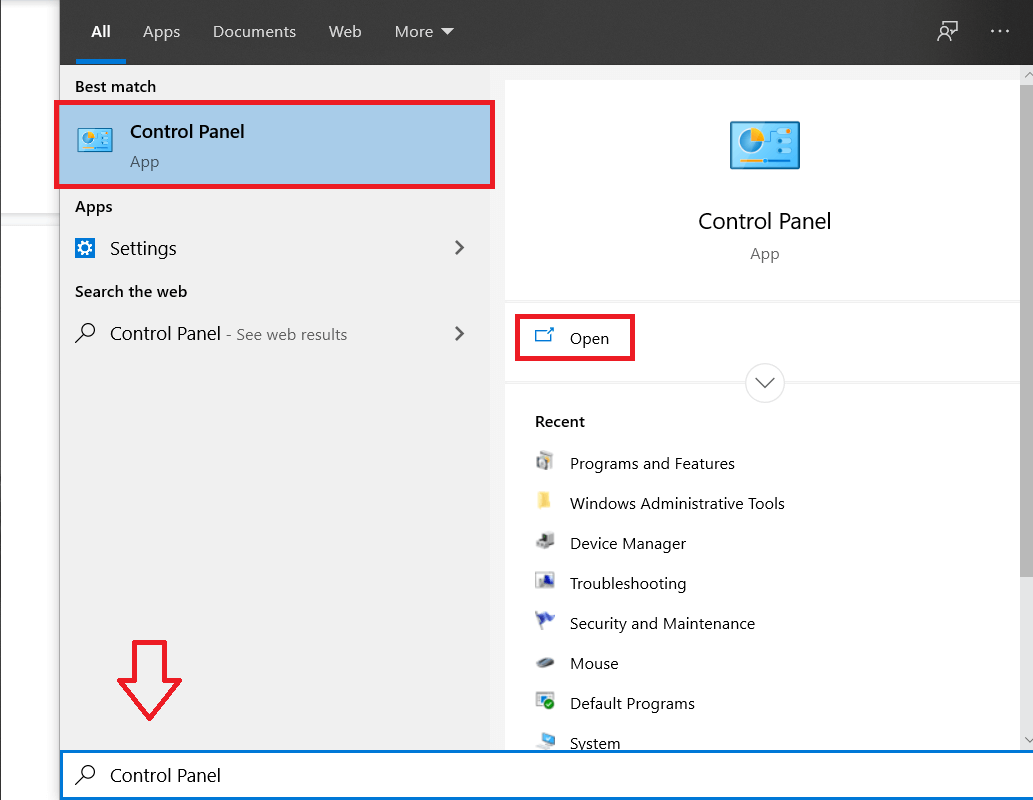
2. Tapez dépannage dans la barre de recherche puis cliquez sur Dépannage.
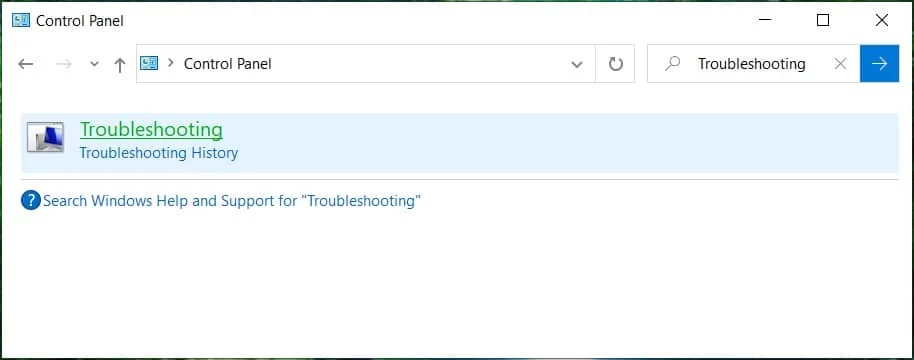
2. Ensuite, dans la fenêtre de gauche, sélectionnez Afficher tout.
3. Ensuite, dans la liste Résoudre les problèmes informatiques, sélectionnez Windows Update.
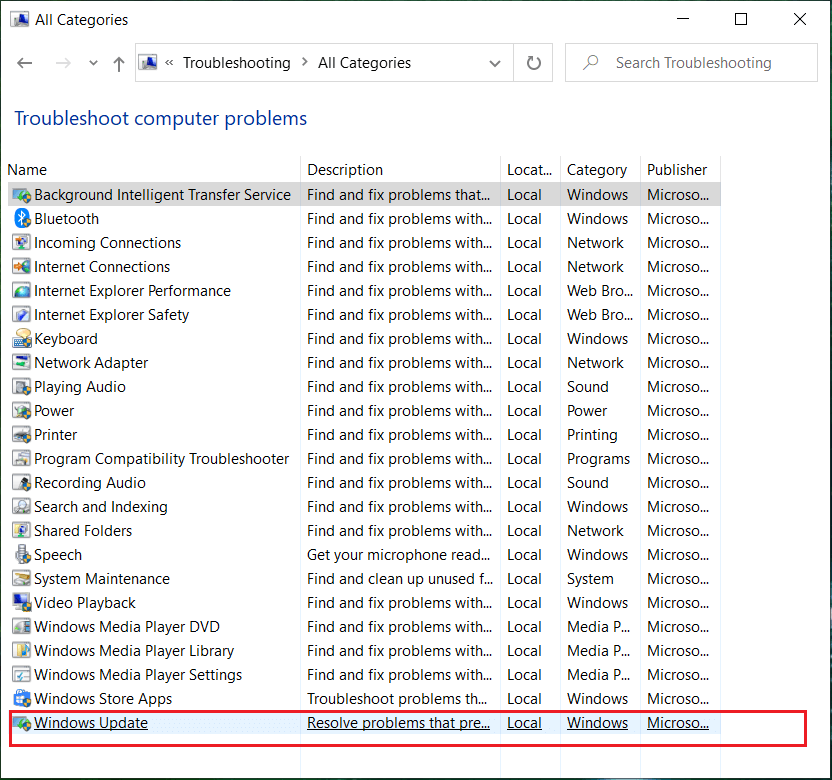
4. Suivez les instructions à l'écran et laissez le dépannage de Windows Update s'exécuter.
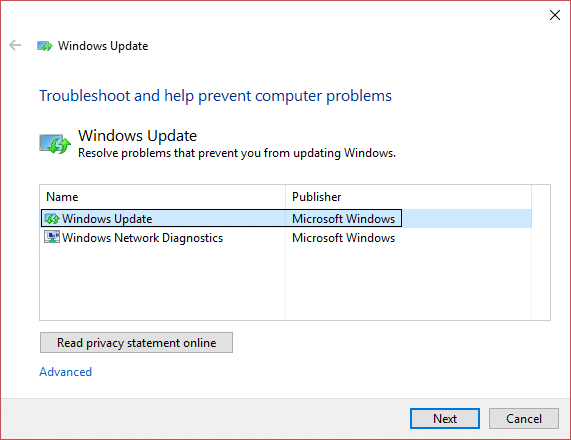
5. Redémarrez votre PC et essayez à nouveau d'installer les mises à jour bloquées.
Méthode 6 : supprimer le dossier SoftwareDistribution
1. Appuyez sur la touche Windows + R puis tapez services.msc et appuyez sur Entrée.
![fenêtres services.msc | Correction de la mise à jour Windows bloquée à 0% [RÉSOLU]](/uploads/article/416/8hWQDMeJOfCBBC8Z.png)
2. Cliquez avec le bouton droit sur le service Windows Update et sélectionnez Arrêter.
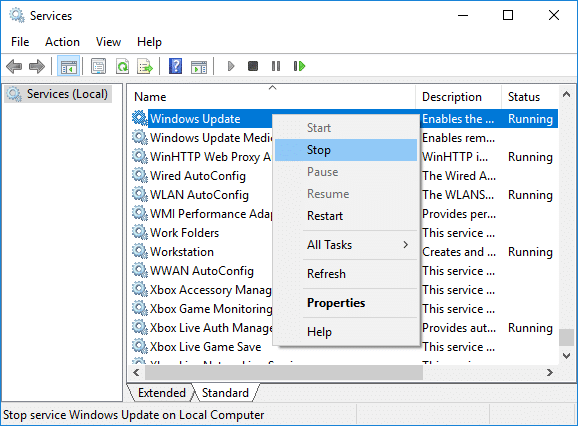
3. Ouvrez l'explorateur de fichiers, puis accédez à l'emplacement suivant :
C:\Windows\SoftwareDistribution
4. Supprimez tous les fichiers et dossiers sous SoftwareDistribution.
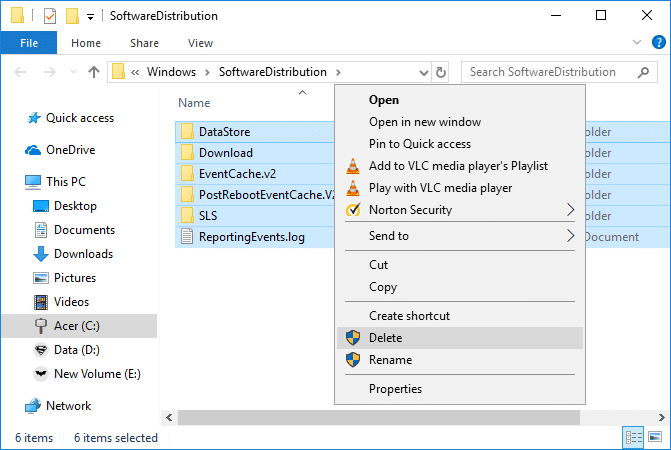
5. Cliquez à nouveau avec le bouton droit sur le service Windows Update, puis sélectionnez Démarrer.
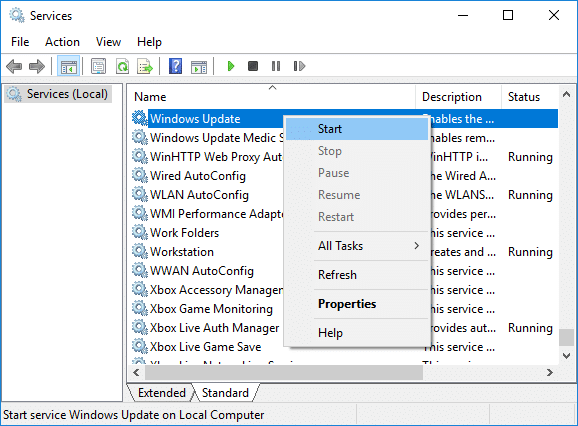
6. Maintenant, essayez de télécharger les mises à jour bloquées précédemment.
Conseillé:
- Correction de l'utilisation élevée du disque par télémétrie de compatibilité Microsoft dans Windows 10
- Correction des icônes système qui ne s'affichent pas dans la barre des tâches de Windows 10
- Comment réparer le panneau de configuration NVIDIA manquant dans Windows 10
- Correction de la webcam intégrée ne fonctionnant pas sous Windows 10
Voilà, vous avez réussi à corriger Windows Update bloqué à 0% , mais si vous avez encore des questions concernant ce message, n'hésitez pas à les poser dans la section des commentaires.
